Създаване и управление на шаблони за Word 2019

Научете как да създавате и управлявате шаблони за Word 2019 с нашето ръководство. Оптимизирайте документите си с персонализирани стилове.
Вие осъществявате достъп до вашия екипен сайт на SharePoint 2010 с помощта на уеб браузър, като Internet Explorer или Mozilla Firefox. Нуждаете се от уеб адреса или URL адреса на вашия екипен сайт, който можете да получите от администратора на SharePoint. Имате нужда и от мрежов потребителски акаунт с разрешения.
За достъп до вашия екипен сайт:
Отворете вашия уеб браузър.
Въведете уеб адреса за вашия екипен сайт в адресната лента и натиснете Enter.
Ето началната страница за сайт на екипа на SharePoint.
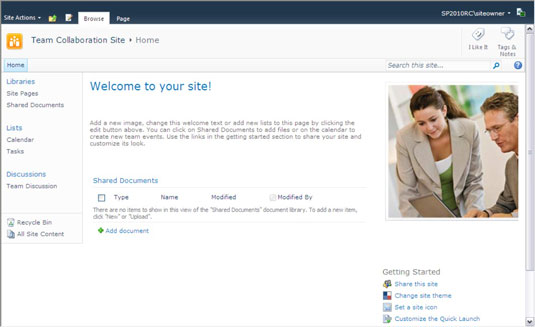
Всички екипни сайтове на SharePoint имат едни и същи функции. Ако използвате нов екипен сайт, вашият сайт трябва да съвпада с показания. Ако вашият сайт е персонализиран, може да изглежда малко по-различно. Никога не се страхувайте: всички същите функции все още са налице. Може просто да се наложи да половите малко, за да ги намерите.
Можете да мислите за страницата на SharePoint като със следните основни секции:
Заглавка: Заглавката обхваща цялата горна част на страницата. Можете да мислите за заглавката в страница на SharePoint като менюто в традиционно приложение за Windows, като например Microsoft Word. SharePoint 2010 дори разполага с лентата в заглавката на страницата, подобно на това как лентата се появява в горната част на много приложения на Office.
Ляв навигационен панел: Навигационният панел осигурява бърз достъп до библиотеките с документи, списъците и дискусионните табла на сайта. Можете дори да добавяте връзки към съдържание, което създавате, като документи и уеб страници.
Съдържание на страницата: Съдържанието се показва в тялото на страницата.
Най-общо казано, горната част и левият навигационен панел остават доста последователни, докато тялото на страницата се променя, за да покаже съдържанието на уеб страницата. Това е много подобно на начина, по който работят повечето уебсайтове.
Microsoft похарчи много пари за изследване на използваемостта, за да определи как най-добре да подреди страниците в SharePoint. Използвайте оформленията, предоставени от Microsoft, вместо да създавате свои собствени персонализирани оформления, когато е възможно.
Научете как да създавате и управлявате шаблони за Word 2019 с нашето ръководство. Оптимизирайте документите си с персонализирани стилове.
Научете как да настроите отстъп на абзаци в Word 2016, за да подобрите визуалната комуникация на вашите документи.
Как да блокирам Microsoft Word да отваря файлове в режим само за четене в Windows Microsoft Word отваря файлове в режим само за четене, което прави невъзможно редактирането им? Не се притеснявайте, методите са по-долу
Как да коригирате грешки при отпечатването на неправилни документи на Microsoft Word Грешките при отпечатването на документи на Word с променени шрифтове, разхвърляни абзаци, липсващ текст или изгубено съдържание са доста чести. Въпреки това недейте
Ако сте използвали писалката или маркера, за да рисувате върху слайдовете на PowerPoint по време на презентация, можете да запазите чертежите за следващата презентация или да ги изтриете, така че следващия път, когато го покажете, да започнете с чисти слайдове на PowerPoint. Следвайте тези инструкции, за да изтриете чертежи с писалка и маркери: Изтриване на линии една в […]
Библиотеката със стилове съдържа CSS файлове, файлове с разширяем език на стиловия език (XSL) и изображения, използвани от предварително дефинирани главни страници, оформления на страници и контроли в SharePoint 2010. За да намерите CSS файлове в библиотеката със стилове на сайт за публикуване: Изберете Действия на сайта→Преглед Цялото съдържание на сайта. Появява се съдържанието на сайта. Библиотеката Style се намира в […]
Не затрупвайте аудиторията си с огромни числа. В Microsoft Excel можете да подобрите четливостта на вашите табла за управление и отчети, като форматирате числата си така, че да се показват в хиляди или милиони.
Научете как да използвате инструменти за социални мрежи на SharePoint, които позволяват на индивиди и групи да общуват, да си сътрудничат, споделят и да се свързват.
Юлианските дати често се използват в производствени среди като времеви печат и бърза справка за партиден номер. Този тип кодиране на дата позволява на търговците на дребно, потребителите и обслужващите агенти да идентифицират кога е произведен продуктът и по този начин възрастта на продукта. Юлианските дати се използват и в програмирането, военните и астрономията. Различно […]
Можете да създадете уеб приложение в Access 2016. И така, какво всъщност е уеб приложение? Е, уеб означава, че е онлайн, а приложението е просто съкращение от „приложение“. Персонализирано уеб приложение е онлайн приложение за база данни, достъпно от облака с помощта на браузър. Вие създавате и поддържате уеб приложението в настолната версия […]








